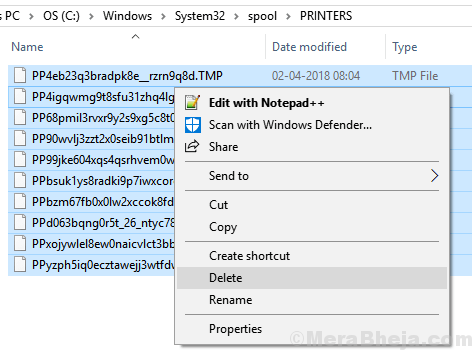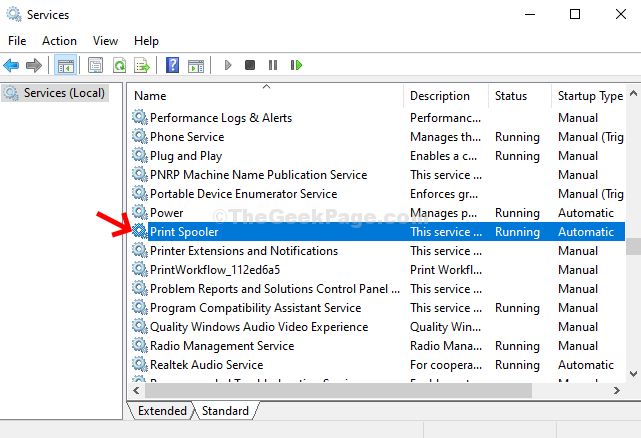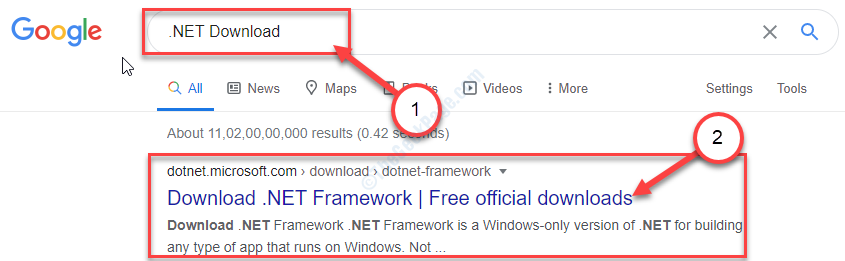Belge yazdırırken karşılaşabileceğiniz en can sıkıcı sorunlardan biri yazıcı sürücüsü hatasıdır. NS "Yazıcı Sürücüsü Hatası 0x80070705Özellikle yazıcınızı eski bir sunucudan yenisine taşıyorsanız sisteminizde ” hata mesajı görünebilir. Sorunu hızla çözmek ve önemli belgelerinizi yeniden yazdırmaya başlamak için bu kolay düzeltmeleri izleyin!
İçindekiler
Düzeltme 1 - Resmi Yazıcı sorun gidericisini çalıştırın
Denemeniz gereken ilk seçenek, resmi yazıcı sorun gidericisini kullanmaktır.
1. İlk başta, düğmesine basın Windows tuşu+I anahtarlar birlikte.
2. Ardından, “ üzerine dokununsistem” sol bölmede.
3. Ardından, “Sorun giderme“.
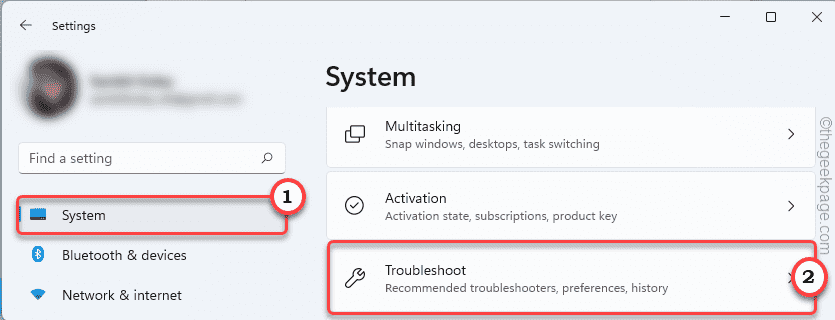
4. Bundan sonra, " üzerine dokununDiğer sorun gidericiler“.
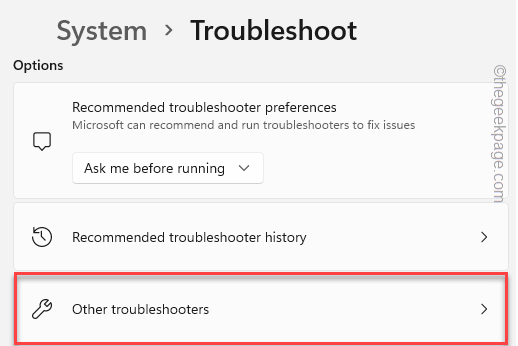
5. Burada, bulacaksınız Yazıcı sorun giderici.
6. Ardından, “ üzerine dokununÇalıştırmak” yazıcı sorun gidericisini çalıştırmak için.
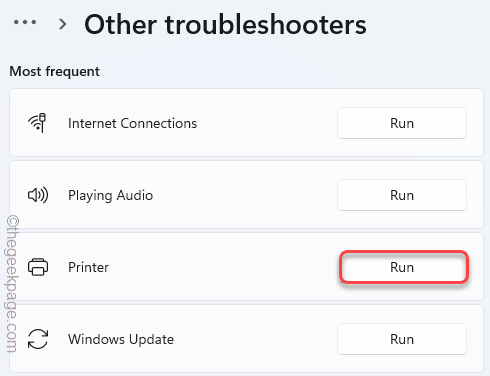
7.. Sadece, Kontrol kutu "Onarımları otomatik olarak uygula“.
8. Bundan sonra, bir sonraki adıma geçin, “Sonraki“.
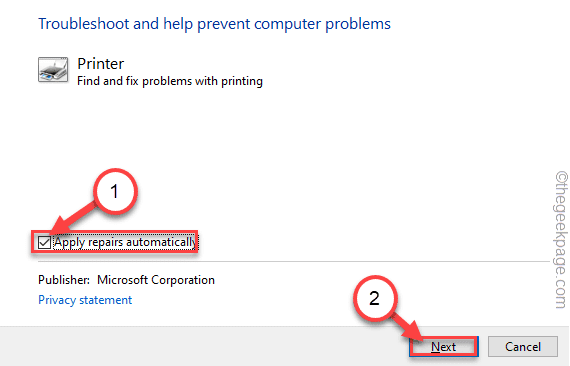
9. Bundan sonra, bu sorunla karşılaştığınız yazıcıyı seçin.
10. Ardından, “ üzerine dokununSonraki“.
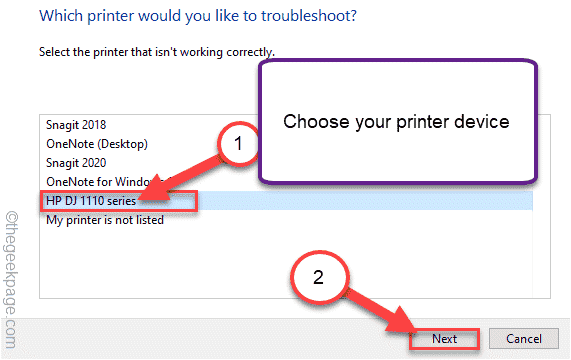
11. Ardından, “Bu düzeltmeyi uygula“.
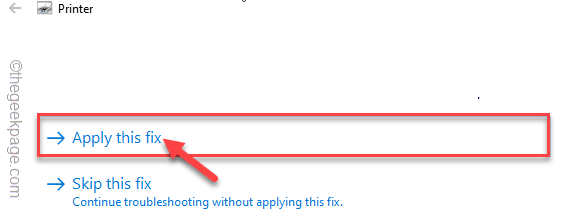
Yazıcıyla ilgili sorunu çözmek için Windows'un bu düzeltmeyi uygulamasına izin verin.
Düzeltme 2 - Yazıcı Biriktiricisi hizmetini yeniden başlatın
Yazıcının düzgün çalışması için yazıcı hizmetinin sisteminizde çalışıyor olması gerekir.
1. İlk başta, düğmesine basın Windows tuşu+R anahtarlar birlikte.
2. Ardından, "yazınservices.msc” ve “ üzerine tıklayınTamam“.
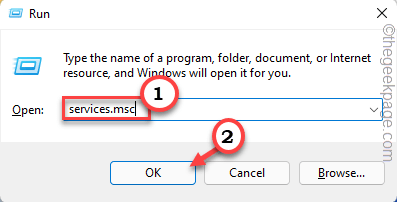
3. Hizmetler penceresi açıldığında, “Yazdırma Biriktiricisi" hizmet.
4. Ardından, hizmete sağ tıklayın ve “ üzerine dokunun.Özellikler“.
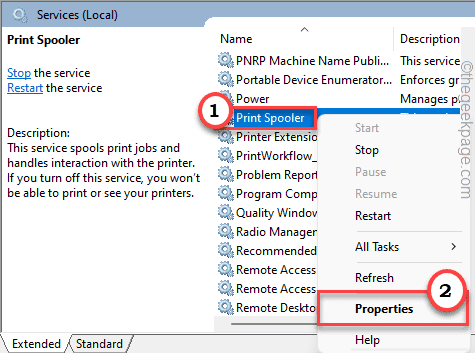
5. Özellikler göründüğünde, "Başlangıç türü:" üzerine dokunun ve "Otomatik“.
6. Üzerine dokunun "Durmakhizmeti durdurmak için.
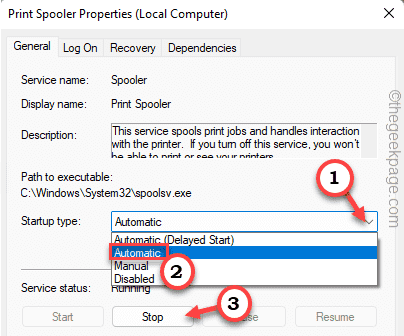
7. Birkaç saniye bekleyin. Ardından, “Başlangıçhizmeti yeniden başlatmak için.
8. Son olarak, “ üzerine dokunun.Uygulamak" ve "TamamBu değişiklikleri kaydetmek için.
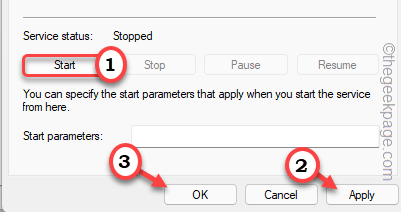
Bundan sonra, Hizmetler penceresini kapatın. Sonra, yeniden başlat ve bunun sizin için işe yarayıp yaramadığını kontrol edin.
Düzeltme 3 - Yazıcı sürücüsünü güncelleyin
Yazıcı sürücünüzün en son sürümünü yüklemeniz gerekir.
1. İlk başta, sağ tıklayın Windows simgesin.
2. Ardından, “ üzerine dokunun.Aygıt Yöneticisi” erişmek için.

3. Aygıt Yöneticisi açıldığında, “Yazdırma kuyruğus” cihaz bölümü.
4. Ardından, yazıcı sürücüsüne sağ tıklayın ve “Sürücüyü güncelle“.
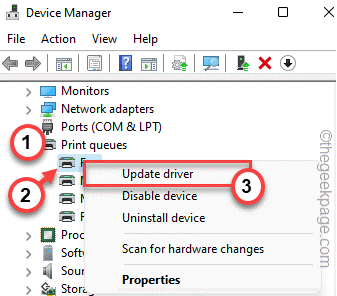
5. Ardından, “ üzerine dokunun.Sürücüleri otomatik olarak ara“.
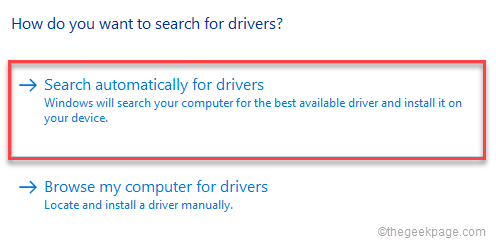
Windows, yazıcı aygıtını sisteminize indirecek ve kuracaktır.
Tekrar başlat bir kez işiniz bittiğinde sistem.
Yazıcıyı kullanarak bir şeyler yazdırmayı deneyin. Bunun çalışıp çalışmadığını kontrol edin.